
Lydvisualisering
Prøv den gratis lydbølgegeneratoren i Clipchamp for å forvandle musikk-, podcast- og lydfilene dine til stilig animert videografikk.
Gjør et lydspor om til animerte bølgeformer
Velg et overlegg
Legg til overlegget til lydvisualisereren i en dynamisk videobakgrunn, eller hev visualisereren til et nytt nivå med de YouTube-vennlige videomalene.
Tilpasse farger og størrelse
Transformer lydvisualisererens fargevalg, velg riktig størrelse og finjuster plasseringen med noen få klikk. Velg mellom klassiske musikklinjer eller pulserende bølgeformer.
Forbedre med fading og effekter
Jevn ut grove kanter ved å legge til en fading i visualisereren. Finpuss med videoeffekter som komplementerer lydens stemning og tempo.
Hvordan legge til lydvisualisering i Clipchamp
Lag musikkvisualiseringer
Du kan raskt lage en musikkvideo til dine originale sanger med en fargerik visualisering som passer til musikkens rytme.Bruk det allsidige overlegget for hvilken som helst sjanger, fra lo-fi til pop og dance-remix videoer. Du kan også forbedre karaokevideoer så visualiseringen kan passe til den animerte sangteksten.

Lag stemmevisualisering
Du kan enkelt lage lydbølger fra stemmeopptak. Hvis du redigerer en lydpodcast, kan du gi liv til samtalen med en levende visualisering ved siden av ikoner for å representere høyttalerne. For videointervjuklipp, legg til audiovisualiseringsoverlegget for å skape en mer engasjerende opplevelse for seerne.
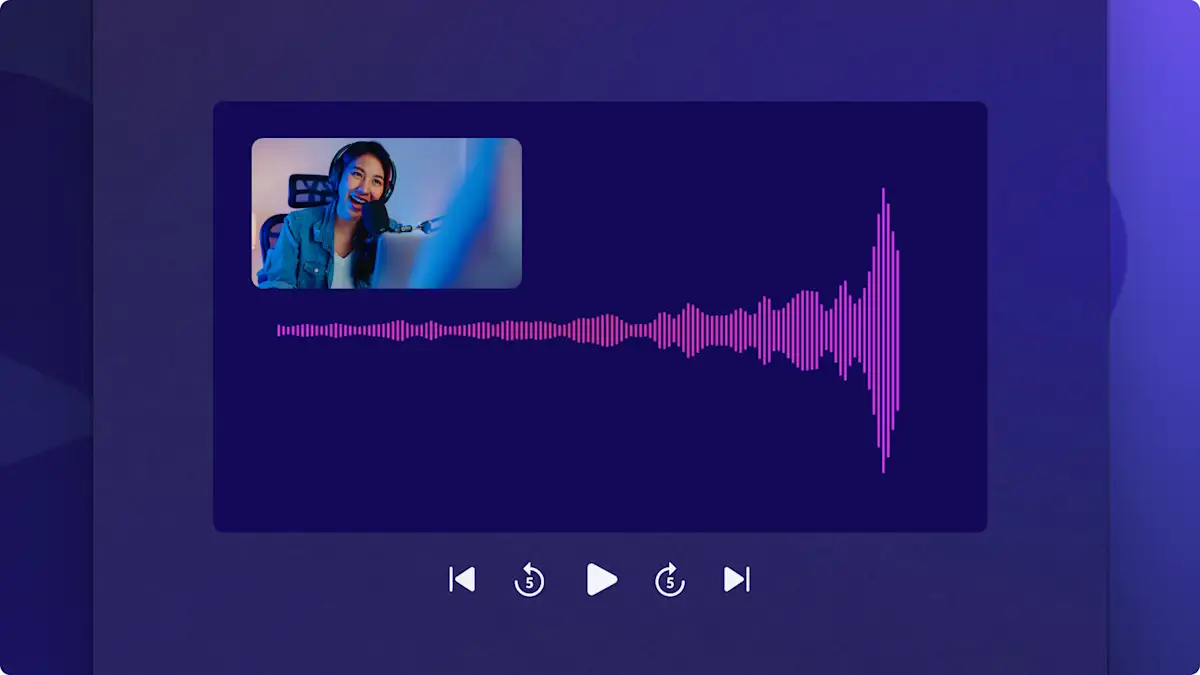
Tips for å få lydvisualiseringen til å skille seg ut
Velg en dynamikk videobakgrunn fra samlingen i stedet for et stillbilde for å engasjere seere.
Øk effekten av grafikken din ved å bruke dristige og kontrasterende farger.
Kompletter beatens høyder og nedturer med animerte GIF-er og reaksjonsklistremerker.
Legg til musikketiketten din eller YouTube-kanallogoen til videobakgrunnen for å markedsføre merkevaren din.
Se og lær
Bli en ekspert i redigering av lydvisualisering på bare to minutter med denne trinn-for-trinn veiledningen.
Les vår redigeringsveiledning

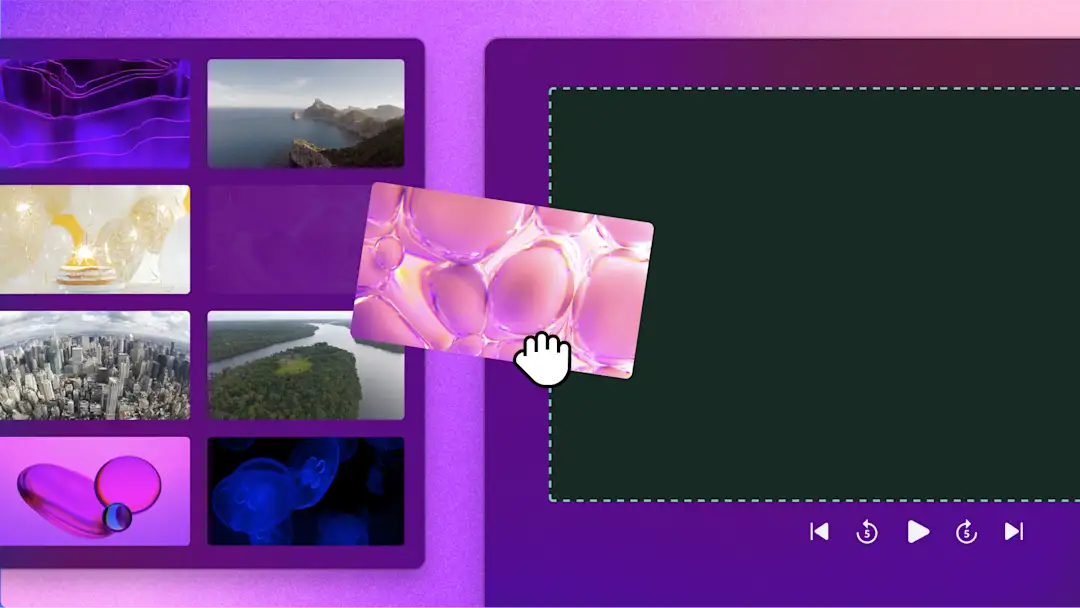
Slik lager du flotte videoer ved hjelp av videoer fra samlingen og bilder

12 tips til lydredigering for å heve nivået på videoene dine
Vanlige spørsmål
Hvilke lydformater fungerer lydvisualisereren med?
Er det en tidsgrense for lydvisualisereren?
Kan jeg lage en lydvisualiseringsvideo med bare en lydfil?